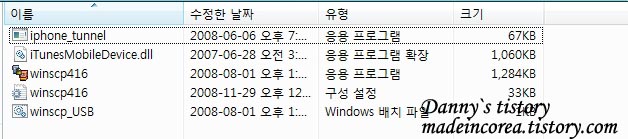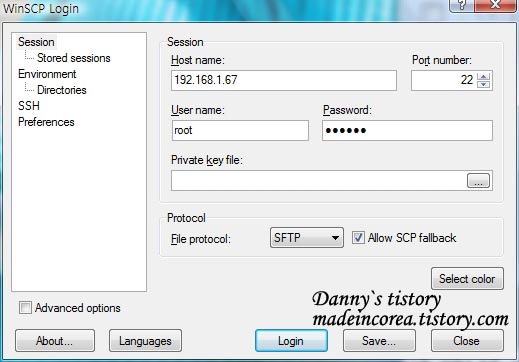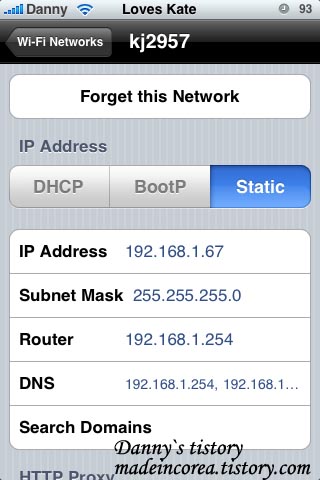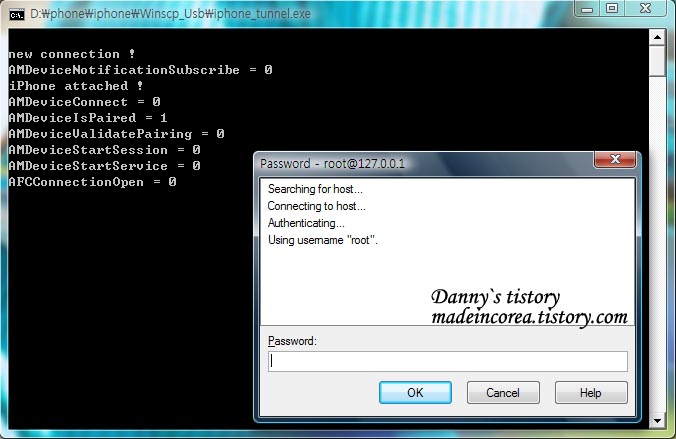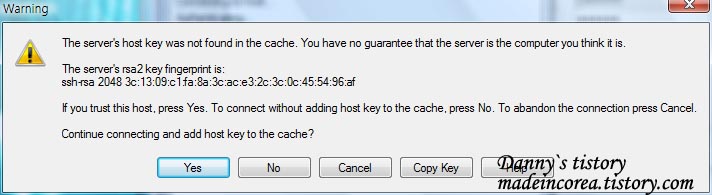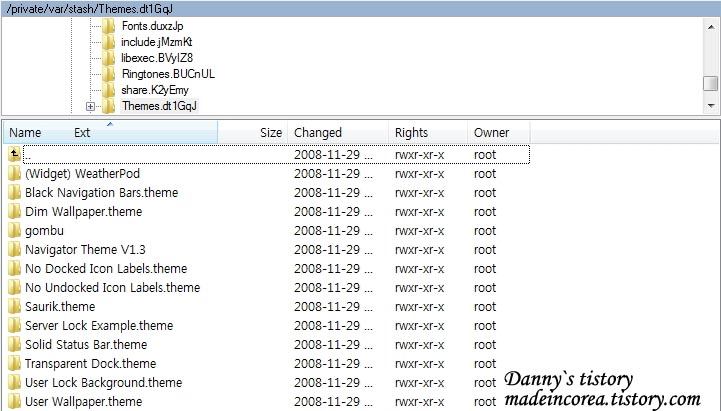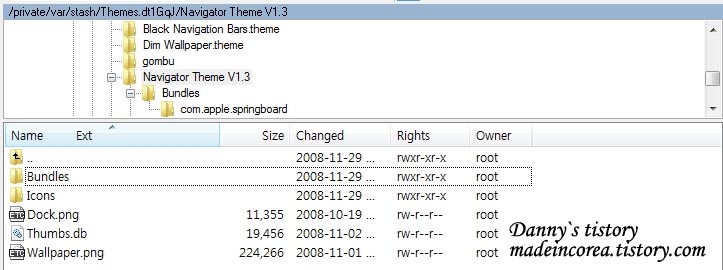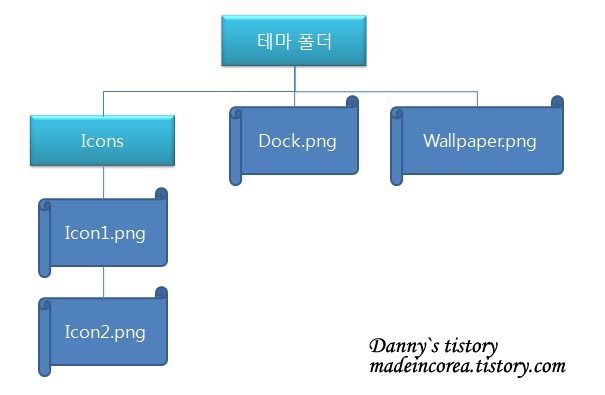'Iphone/Tip & Tech'에 해당되는 글 7건
- 2011.03.06 iPhone4 FaceTime JB없이 3G사용 Tip!
- 2011.01.23 iOS 4.3의 새로운 기능! 멀티테스킹 제스쳐
- 2011.01.11 iPhone 구입항목 전송하기.
- 2008.12.02 내 연락처 백업 및 복원하기.. 4
- 2008.12.02 아이폰에 어플을 설치 해 보자! 3
- 2008.12.02 아이폰(아이팟 터치) 테마를 바꿔보자!! 10
- 2008.11.29 캐나다에서의 아이폰과의 만남.. 2
iOS 3.1b1의 업데이트된 기능이라며 뜬 동영상이다.
멀티터치를 기존의 Home버튼이 아닌, 제스쳐를 통해서 가능하다고 한다.
제어판에서 활성 화 후에, 4~5손가락으로 쓱~ 끌어주기만 하면 끝!! 와우~
"iPhone 으로 다운받은 App들을 어떻게 컴퓨터에 저장 하나요?"
은근히 간단한 것임에도 불구하고, 처음 시도치 않았던 분에게는 당황 스러운 기능일 지도 모른다.
아이폰, 아이패드, 아이팟 등을 사용하면서 가장 고민이 될때가 아래와 같은 경우일 때 일 것이다.
"리퍼 받아야 하는데, 내가 받았던 app들을 어떻게 다시 찾아서 설치 하나..;"
"초기화 하고 싶은데, 그럼 app들을 다시 다 설치 해야되?"
"기존에 아이폰3에서 쓰던걸 아이팟에 옮기고 싶은데 하나 하나 다 받아야 하나??"
게다가 App Store에서 받은 내역들은 별도로 리스트로 저장 되는게 아니니.. 더욱 곤혹스럽기 마련이다..
(하지만, Mac 용 App store는 구매 내역이 별도 저장되어있다..)

이유야 어쨌든 여러모로 나의 모바일 기기에 있는 어플리케이션들을 백업 하고 싶은 경우가 많이 있을텐데 방법은 아래와 같이 아주 간단 하다!

내용들 중에 보면 하단에 "XXXX의 iPhone"(으)로부터 구입 항목 전송을 누르시면 됩니다.

물론 저장을 위해서는 구입 할때 사용된 Apple ID가 저장하려고 하는 컴퓨터에 인증되어있어야 한다.
또한, 하나의 Apple ID는 총 5대의 컴퓨터에 인증 가능하며, 인증횟수가 모두 초과된 경우에는 연간 1회에 한하여 무료로 초기화 가능하다. (그 이상은 유료로 해야 한다는 루머를 어디선가 본것 같다)
내친김에 인증 방법도!!
1. Store메뉴를 누르면 아래와 같이 리스트 둘이 쭉~ 뜨는데, 그중 이 컴퓨터 인증 버튼을 클릭
(이 컴퓨터 인증 해제 버튼으로 등록해제도 가능)


간단히 작성하려고 했던 포스팅인데, 좀 길어졌네요.. 흠흠.. ㅋ
Tip, 구입항목 전송위의 백업 버튼을 이용하여 아이폰의 내용 전체를 PC에 저장 하실 수 있습니다.
추후에 백원에서 복원을 통해 복원하시면, 연락처,문자,어플까지 모조리 백업한 시점으로 복원됩니다.
(IMEI가 다른 동종의 모델끼리도 복원이 가능하니, 리퍼 받을때 사용하면 편리 하겠죠??)
안녕하세요~
오늘의 마지막 포스팅이 될것 같군요..
짧은 팁하나를 알려드리겠습니다.
휴대폰을 사용하시다 보면 연락처를 백업해야할 경우가 종종 생깁니다.
(특히 아이폰은 잦은 해킹및 여러 이유로 종종 리셋을 하죠...)
여러 방법중에 간단하게 itunes를 통해 하는 방법을 알려드리겠습니다...
(물론 itune에서 백업을 하는 아이폰 우클릭후 백업을 하는 방법도 있는데, 이는 설정및 여러가지가 동시에 백업및 복원되므로 간단히 연락처만 백업 및 복원 하는 방법을 알려드리겠습니다.)
1. 연락처 백업하기.
대부분의 PC에는 아웃룩이라는 메일프로그램이 깔려있습니다.
여러분은 이것을 얼마나 사용하시나요? 매우 편리한 기능이 많으므로 한번씩 써보시길 권합니다.
itunes를 실행 하신후 아이폰을 선택하시면 요약 tab에 자동으로 가있을겁니다.
이를 정보tab으로 이동시킨후 연락처 항목의 연락처를 다음과 동기화 체크후 모든 연락처를 선택 해주세요.
그런뒤에 동기화버튼을 눌러주시면 연락처 백업이 완료됩니다..^^;
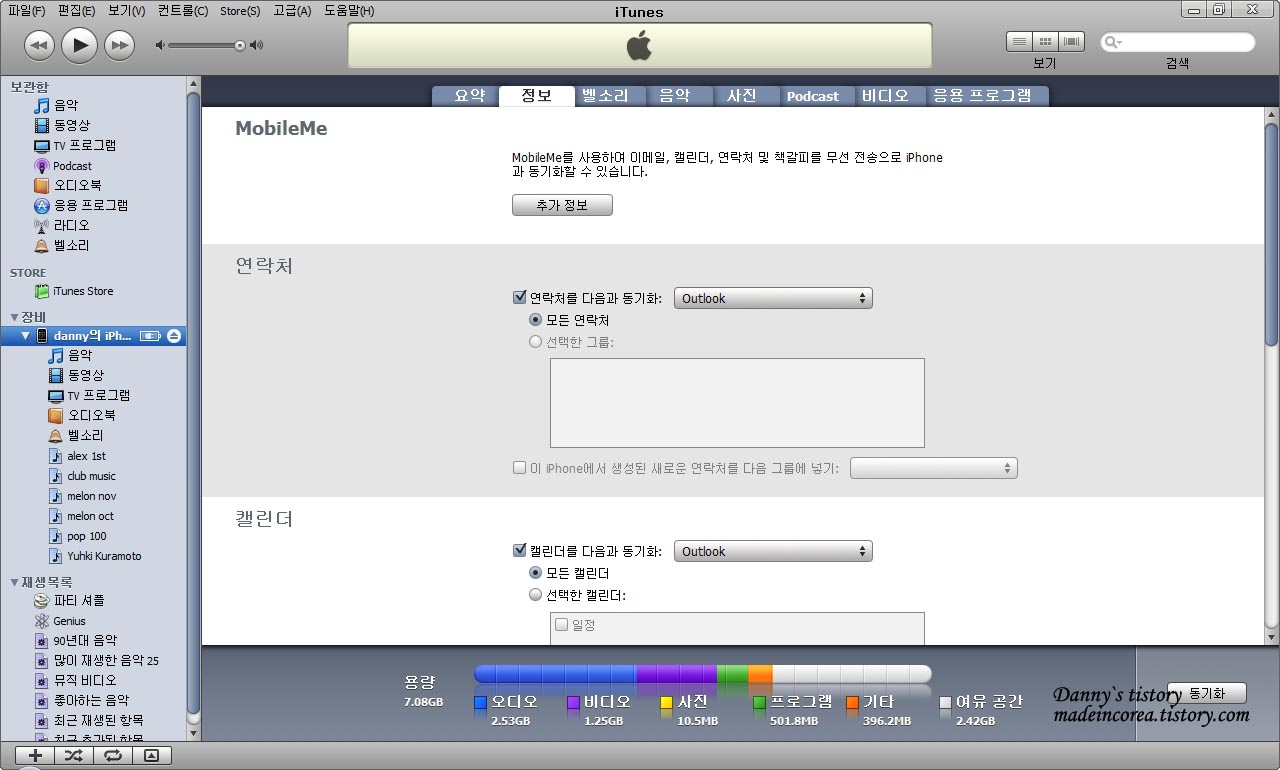
2.연락처 복원하기
조립은 분해의 역순이라고 하죠??
위의 정보tab에서 아래로 조금만더 내려보시면, 고급 항목이 있습니다.
이부분중, 아이폰을 다음항목과 대치 항목중 연락처를 선택 후 동기화 시켜주시면 됩니다.
기존 아웃룩에 백업된 연락처가 자동으로 불러와 집니다.
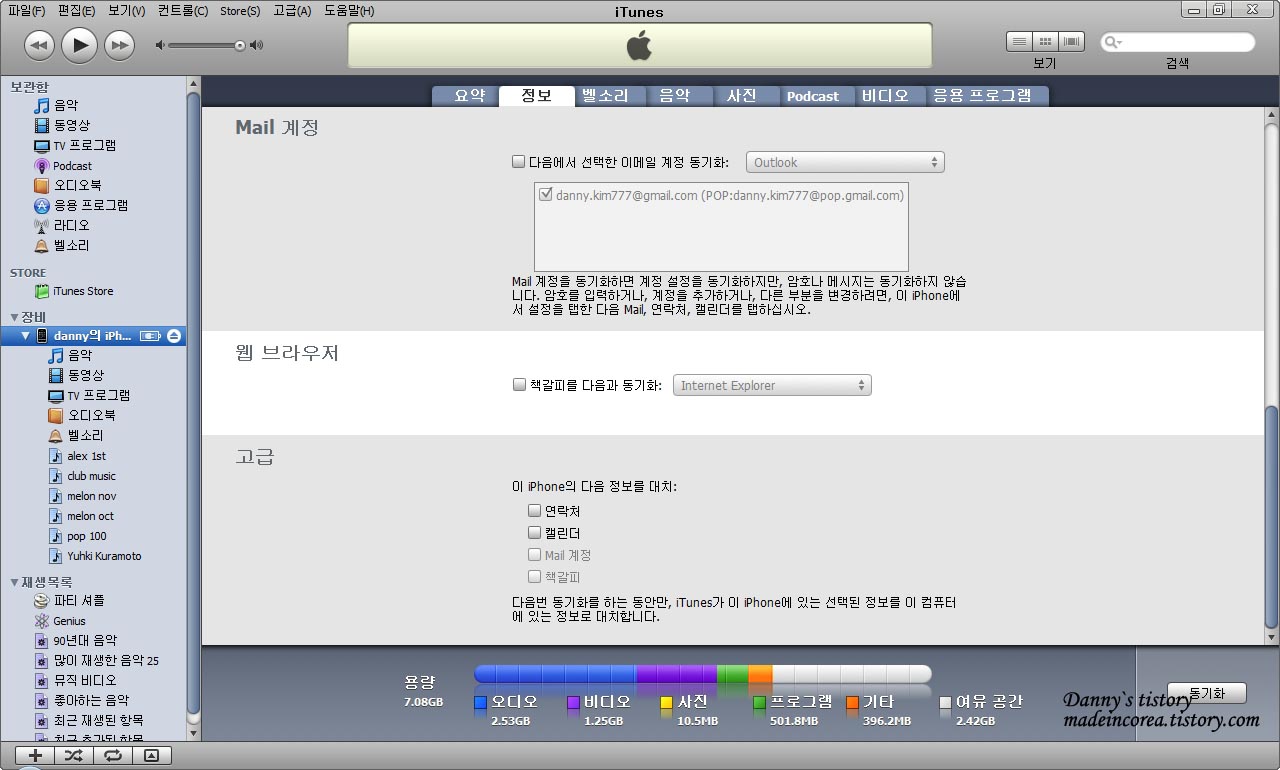
간단한 팁이긴 하지만, 긴급히 연락처 백업이 필요한 경우 유용하게 쓰일 겁니다.
그럼 다음 포스팅 까지 모두 안녕히~^^
지금까지 잘 해오셨다면, 어플설치는 금방 끝날겁니다..
그리고 이번 강좌의 경우 apple측에서 불법으로 규정하는 것이므로 자세한 설명은 하지않겠습니다..
이는 단순 테스트 목적으로만 사용 하시고, 이런 방법의 app설치로 인해 발생되는 문제는 전적으로 본인이 감수해야함을 명심하세요.
그럼 시작 하겠습니다.
어플설치 중 가장 기본적인 itunes 에서 구매하여 넣는 방법 및 cydia등을 통한 다운로드는 너무나도 간단 하기에 패스 하겠습니다..^^;
가장 먼저, itunes store의 계정을 만드셔야 합니다.
아이폰에 어플리케이션을 설치 하기 위해서는 해당 컴퓨터가 인증되어야만 합니다.
다음 순서대로 따라 하시면 됩니다.
1. itunes 계정 생성.
2. itunes login
3. 해당 컴퓨터 인증
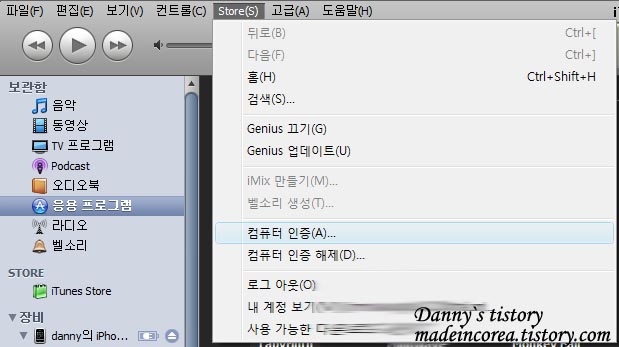 |
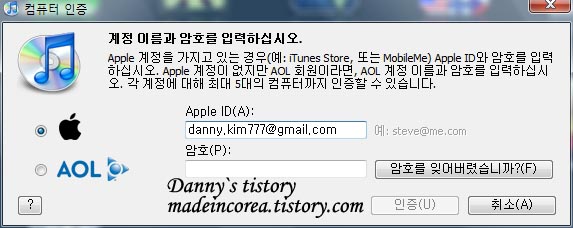 |
store - 컴퓨터인증(A)를 클릭하시면, 로그인 하라고 나옵니다. 로그인 해주시면됩니다.
4. itunes store에서 무료 app 하나를 다운 받습니다.
(필히 이과정을 거치셔야만 다운로드 받은 ipa형태의 app을 설치 하실 수 있습니다.)
(처음 무료어플을 설치 하시는 분은 바로 6번으로 넘어가세요..^^)
5. 다운받은 ipa파일을 더블클릭하시면 자동으로 itunes에 등록 됩니다.
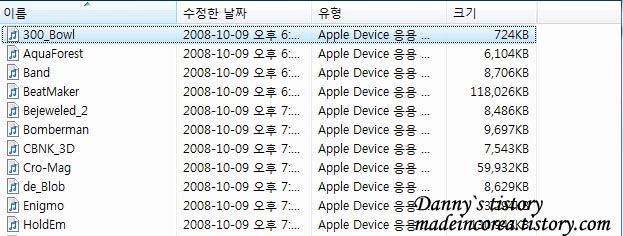 |
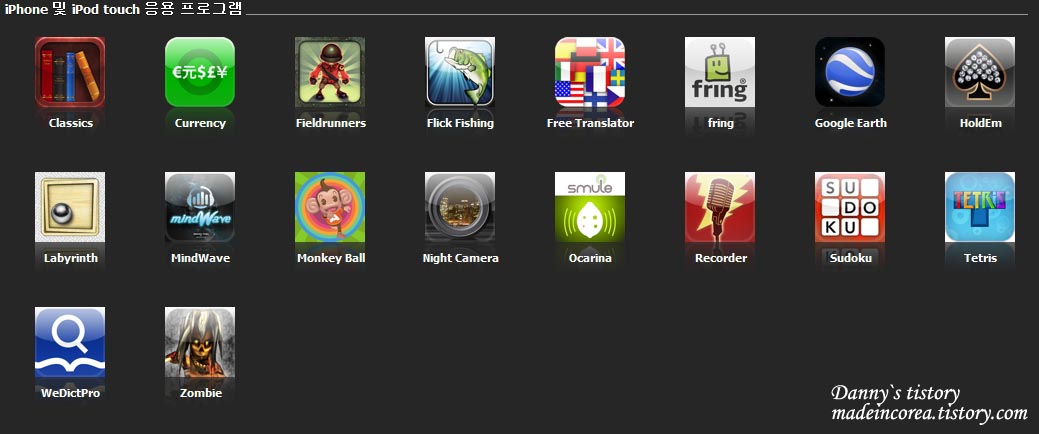 |
6. 자신의 아이폰을 선택한 후 메인 페이지에 응용프로그램 tab을 선택 합니다.
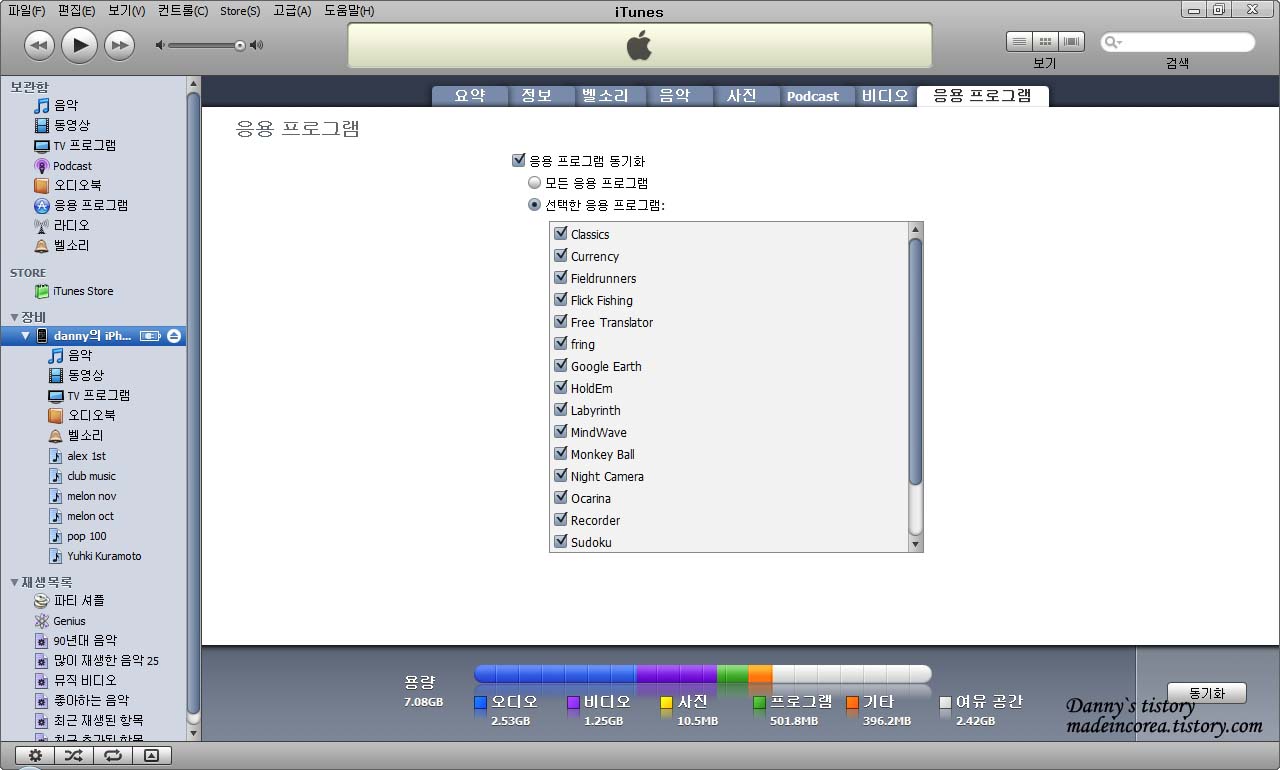
매우 간단하죠?
이제부터는 여러분이 선택하여 진행 하시면 됩니다! 항상 명심하세요 이건 불법입니다..-ㅅ-
폴더 형태의 app 설치는 언젠가 다시 한번 다루도록 하겠습니다..^^
그럼, 이번 포스팅은 짧게 마침니다..^^;
Jail break를 끝내고 드디어 활용 편입니다.
본 Tip은 아이폰 및 아이팟 터치에 모두 적용가능합니다. but, 터치2세대는 아직 입니다..;
그럼, 테마를 바꾸기 위해 무얼 해야하는가??
이전 Jailbreak마무리 하기에서 소개해 드렸던 winterboard를 먼저 깔아야 합니다.
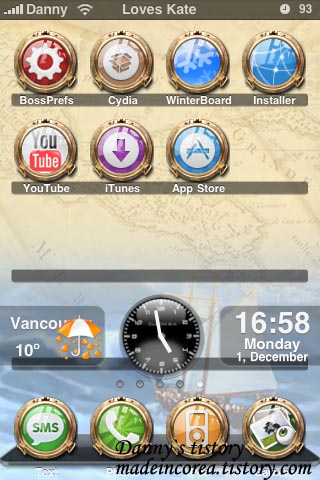 |
 |
윈터 보드는 cydia를 실행시킨 후, 하단의 search tab으로 이동 후 winter or winterboard로 검색 하시면,
쉽게 찾으실 수 있습니다. 자, 찾으셨다면 설치를 해야겠죠? 터치 후 상단의 install 버튼을 눌러 설치해 준뒤 스프링보드로 나가줍니다. (바탕화면, 즉 기본화면부분을 스프링보드라고 부릅니다.)
스프링보드로 나가신면 윈터보드가 새롭게 설치되어있을겁니다. 자! 실행시켜 보세요.
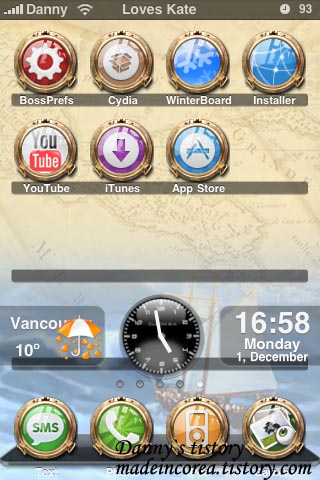 |
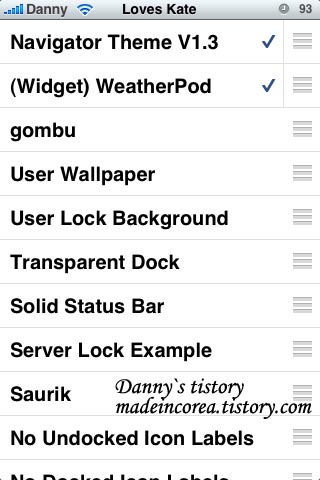 |
아이콘 터치 후 윈터보드가 실행되면, 위와 같이 뭔가 목록들이 있을겁니다.
여러분들은 기본만 설치 하셨다면, 저보다는 적은 테마가 있을겁니다. 적용하고 싶은 테마를 터치 하면 체크되며, 체크한 테마는 위에 있는 순서대로 적용됩니다.
(똑같은 부분이 변경되는 테마를 중복으로 체크 하셨다면 위에 있는것만 적용이 된다는 말입니다.
이 순서는 우측에 석삼자(三) 모형을 직접 길게터치 후 드레그 하여 조절가능합니다.)
원하는 테마를 선택 후 홈버튼을 눌러 스프링보드로 나가시면 자동으로 리스프링을 과정을 하게됩니다.
잠시 기다리시면, 락스크린이 보이고 락을 해제 해 보시면 변경된 테마를 확인 하실 수 있습니다.
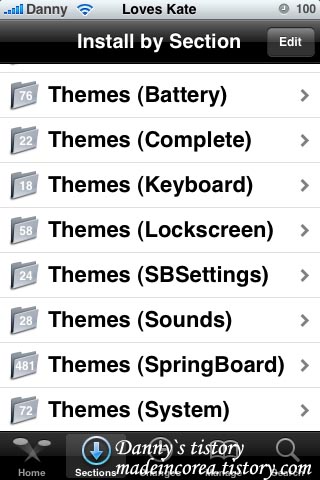 |
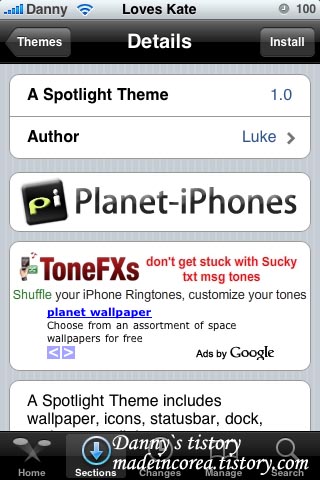 |
그 외에 추가로 테마를 원하시면 cydia를 통해서 다운 받으실수 있습니다.
cydia에 접속 후 하단의 sections tab을눌러 보시면, 많은 종류의 테마가 있으며 그중 원하시는 걸로 선택 후 설치 하시면 됩니다. 설치 하기전 어떤 테마인지 궁금 하시면 details 창에서 하단으로 내려보시면,
스크린샷을 확인 하실 수 있습니다.
그러나, 여기서 잠깐!! 후훗..-ㅅ-
힘들게, Jailbreak까지 했는데, 마냥 다운받아서 쓰기만 하면 뭔가 98% 부족하지 않습니까??
인터넷을 통해 다운받아서도 넣어보고 직접 만들어도 봅시다!!
그러기 이전에 해야할 필수 사항!
바로 Jailbreak 마무리하기 1번 항목!! 뭘까요??
정답! 바로 openssh 설치 였죠!! 외부에서 보안프로토콜로 접속을 하기위한 준비!!
잊지 않고 해두셨겠죠? 그렇다면 다음 단계로 넘어가죠!!
(아직 설치 하지 않으셨다면, 이전 포스트를 보시고 다시 이 자리로!)
(제가좀 친절한 관계로 링크를..) 보고 오기
openSSH설치가 완료 되셨다면, 아이폰 리붓하는거 잊지마세요. 화면만 껐다 켜지마시고 완전히 전원까지!
자 그럼 openSSH만 깔면 끝이냐?? 노노 천만의 말씀!!
무언가 아이폰에 접속해줄만한 프로그램이 필요합니다.
이런 프로그램에는 많은 프로그램들이 있습니다. 터치익스플로러,디스크에이드,파일질라 등등..
전 winscp란넘을 사용하겠습니다.
이건 또 어디있느냐? 후훗.. 좀전에도 말했듯이 제가 좀 친절한 관계로..
다운 받으신 후 압축을 푸시면.. 아래와 같은 파일들이 나옵니다.
이 부분에서 쓰일 파일들은 두개입니다.
winscp416 과 winscp_usb 입니다.
winscp416은 wifi를 통해 아이폰과 연결 하는 것인데, wifi는 아무래도 좀 느리죠?
그래서 요즘은 winscp_USB로 직접 케이블로 연결을 합니다.
간혹 (첨봤습니다 지인의 컴펙 노트북 영문 비스타..) usp가 작동이 되지 않을 수 있으니, 이땐 wifi로 연결 하시면 됩니다..^^
winscp416부터 연결 법을 보시겠습니다.
이과정이전에 아이폰잠금설정이 1분이라면 지금 바로 naver로 바꾸세요..
자동잠금이 들어가면 배터리 절약차원에서 wifi를 꺼버리므로, 중간에 통신이 끊깁니다..;
실행시켜 보면 당황스러운 모습이 펼쳐집니다..
Host Name은 아이폰의 IP를 말합니다. IP폰의 아이폰이 어디있느냐??
설정에 들어가 보시면 에어플레인 모드 아래에 wifi 설정기능이 있습니다.
터치하고 들어가셔서, 연결된 네트워크에 오른쪽에 있는 ▶ 를 터치 하면 아래와 같은 화면이 나옵니다.
그리고, 이어서 User Name 과 Password 지금까지의 과정을 저와 함께 쭉~ 해오신 분들이라면,
User Name : root
Password : alpine
입니다 입력하시면 접속이 이루어 집니다.
이번엔 winscpUSB입니다. 실행 파일을 더블클릭하시면 아래와 같은 창이 뜨며, 바로 Password를 물어봅니다. Password는 alpine으로 동일하므로 입력해 줍시다.
여기 까지 따라하셨으면 아래와 같은 경고창이 나옵니다. 가볍게 Yes를 클릭해 줍시다!
탐색기와 비슷한 모형의 winscp가 뜨게됩니다!
왼쪽은 내컴퓨터고, 오른쪽은 아이폰의 구조가 나오게 됩니다.
테마는 아래와 같은 경로에 있으므로 아래와 같은 경로로 이동합시다.
/private/var/stash/Themes.dt1GqJ
(Themes.까진 동일하며 뒤 6자리는 아이폰 마다 다릅니다. 만약 실수로 저 폴더명을 바꾸시면....![]() 다시 첫강좌로 가셔서 다시오셔야 하는 불상사가 생길수도 있습니다..)
다시 첫강좌로 가셔서 다시오셔야 하는 불상사가 생길수도 있습니다..)
해당 폴더를 열어보시면, 테마들이 모여있을 겁니다.
이곳에 테마를 폴더체 넣어주시면 됩니다.
넣을실때는 왼쪽에 있는 창으로 테마를 찾아주시고, 드레그 해서 넣어주시면 자동으로 들어갑니다.
테마를 넣어주신 후 다시 이번 포스팅의 첫부분에서와 같이 winterboard로 들어가셔서 해당 폴더명과 동일한 테마를 찾아 체크 해주시면 됩니다.
여기서 중요한 점은 테마 폴더 바로 하단은 아래와 같이 구성되어 있어야 한다는 점입니다.
가끔 단순히 압축만 풀어서 바로 넣어버리는 분들이 있어서요..
그렇게 되면경우 가끔 폴더안에 진짜 테마가 들어있어서 적용을 해도 바뀌지 않는 경우가 생깁니다.
(제가 가끔 이럽니다..;; 이번에도 저 번들 폴더가 필요없는데 걍들어있네요 -ㅅ-a)
각자 구미에 맞는 테마를 만드실 분들을 위한 구성 설명입니다.
(기타 상황에 따라 폴더가 추가됩니다. ex) 위젯,베터리 등등..)
dock.png : 스프링보드 하단에 기본4개 아이콘이 들어있는 부분이 대체될 이미지 입니다.
wallpaper.png : 말그대로 배경화면으로 대체될 이미지 입니다.
Icons 폴더 : 설치된 Icon이미지를 대체할 아이콘들이 들어있는 폴더입니다.
폴더 내에는 설치된 app과 정확히 일치하는 이름을 가진 png파일이 있으면, 해당 이미지가
아이콘을 대신하여 보여지는 방식입니다.
위 3가지 기본 요소만 알고 게신다면 기본적인 테마변경은 마음껏 하실 수 있을 겁니다.
모든 그림파일은 꼭 png포멧의 이미지여야 하며,
대소문자를 명확히 구분 한다는 것을 명심 하세요!
기본적인 테마 적용 및 변경에 관한 내용을 다뤄 봤습니다.
다음 포스트는 기다리고 기다리시던, app 추가 입니다.
app의 경우, 저작권을가진 자료들이 많이 있으므로, 단순 구매전 체험 용도로만 사용 하시고,
정말 마음에 드는 app은 직접 구매하시기 바랍니다.
캐나다에 오기전, 나의 관심을 끌던게 있으니... 그건 바로 아이폰..![]()
아이폰 카페도 가입하고.. 여러모로 정보도 많이 끌어모았으나, 그당시 나의 결론은 give up![]()
미국 AT&T에서는 2년약정 199불에 발매된 아이폰이었거늘.. 캐나다에서는 당시 꽤 비싸게 발매가 되었었다.. 오래전 일도 아닌데 벌써 금액이 가물 가물..![]()
캐나다에 도착 후 유학원의 소개로 휴대폰을 만들러 Fido에갔는데,
(밴쿠버 유학생들은 많은 사람들이 Fido를 사용하기 때문에 Fido를 쓰는게 좋습니다.
캐나다에는 망내 무제한 통화라는 개념이 있기 때문이죠.. ^^)
나름 반가운 소식이 나를 반겨주었다. 기준이 변경되어, 캐나다도 199불에 판매를 한다니..
아이폰 구매의 필수는 3년의무약정.. 해지시 남은 개월수 * 20불 최대 400불의 패널티..
고민중이던 나에게 구미가 당기는 조건이 있었으니..
첫째, 구지 iphone요금제를 쓰지 않아도됨
둘째, 당시, 3년 가입을 하는경우 프로모션 요금은 17.5불짜리 요금제 가입가능 및 추후 3개월 무제한 통화
특히 둘째 조건은 나를 아주 흥미롭게 했다..
35불 정도 되는 요금제 보다 더 좋은 조건이 17.5불..
그정도씩 절약한다면 패널티 400불이상의 절약이 될거라는 판단이 되어 주저없이 아이폰을 선택!!
지금도 밴쿠버에서는 아이폰 요금제의 강제성이 없기때문에 선택에는 큰 문제가 없을것 같다..

 Winscp_Usb.zip
Winscp_Usb.zip